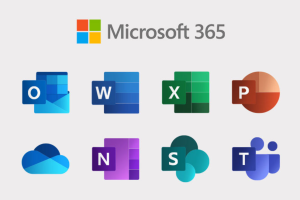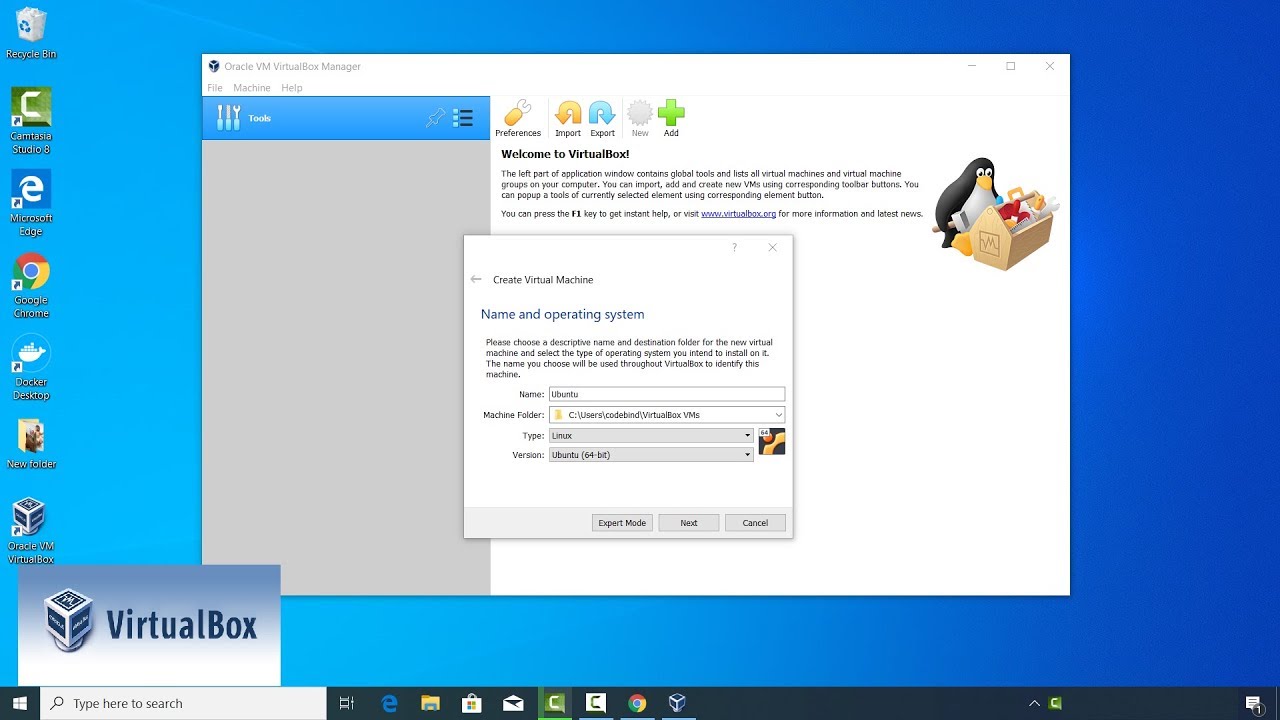
Buat teman-teman yang kadang suka penasaran atau masih baru dalam hal linux dan ingin menginstall VestaCP di CentOS 7 minimal di VirtualBox. Berikut akan diberikan guide langsung install VestaCP saja ya (biar cepat).
Saat ini saya test menggunakan 512 MB dengan swap 1 GB, lalu menggunakan OS CentOS 7.8 dengan 1 core saja.
Kelebihan VestaCP
Mungkin banyak yang bertanya, mengapa install VestaCP? Sepengetahuan saya, VestaCP adalah salah satu control panel hosting terbaik yang bisa running menggunakan RAM kecil (sangat enteng) dan tidak terlalu kompleks.
Selain itu, VestaCP mungkin adalah salah satu open source hosting control panel terbaik yang saya tahu, dan bisa dijadikan landasan untuk LAMP website atau aplikasi web kamu.
Namun, karena sifatnya yang open source perlu di waspadai untuk merubah beberapa parameter tertentu seperti port login dan beberapa perubahan mendasar untuk melindungi dari serangan orang yang tidak bertanggung jawab.
Install VestaCP
Untuk proses instalasi VestaCP, pertama kita harus download installer scriptnya terlebih dahulu.
curl -O http://vestacp.com/pub/vst-install.sh
bash install.sh
Setelah di execute, maka akan ada beberapa pilhan komponen website yang bisa kamu pilih. Secara default, ketika menjalankan perintah di atas, maka by default akan terpasang LAMP di server kamu.
Namun jika ingin memasang beberapa komponen tertentu, misal hanya website dan database saja, maka kita bisa menuju halaman install custom VestCP yang berada di websitenya. Scroll ke bawah hingga menemukan tulisan Advanced Install Settings.
Sebagai bocoran, ini adalah settingan untuk aplikasi website saja (tanpa email).

Kemudian klik Generate Install Command.
Kemudian kamu tinggal copy paste saja command pada bagian # Run It lalu di paste pada SSH server kita.
Lamanya proses install tergantung dari RAM dan prosesor server yang sudah kita buat tadi. Rata-rata instalasi dan konfigurasi biasanya memakan waktu 10-15 menitan. Jadi kita tunggu saja duduk manis.
Jika proses instalasi VestaCP sudah selesai, tinggal kita masuk menggunakan username admin dan password yang sudah kita generate tadi. Jangan sampai lupa.
Jika sudah login ke VestaCP dengan informasi URL login yang disediakan di layar SSH.
Baca juga : Test Server Linux di Localhost, mudah kok!